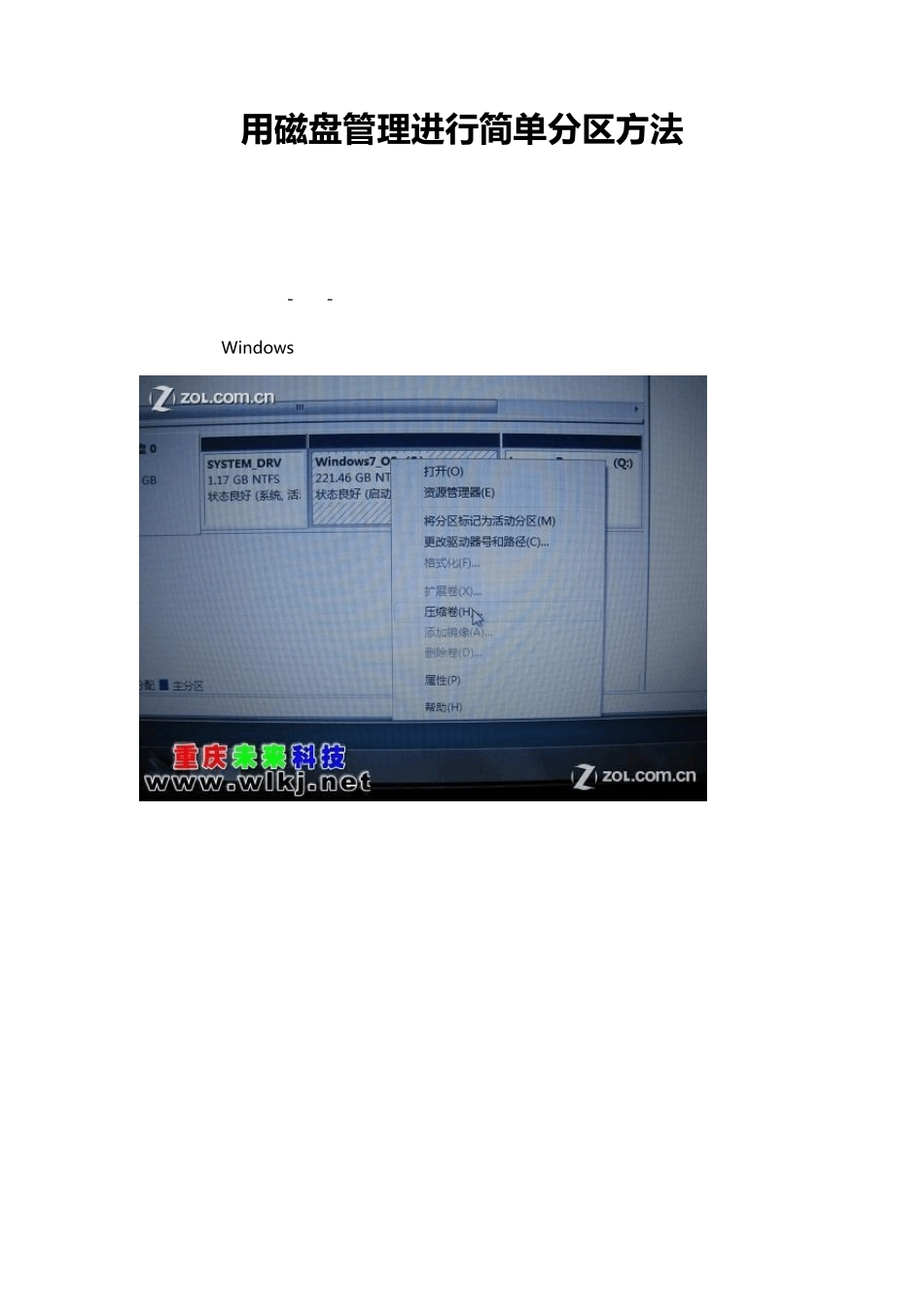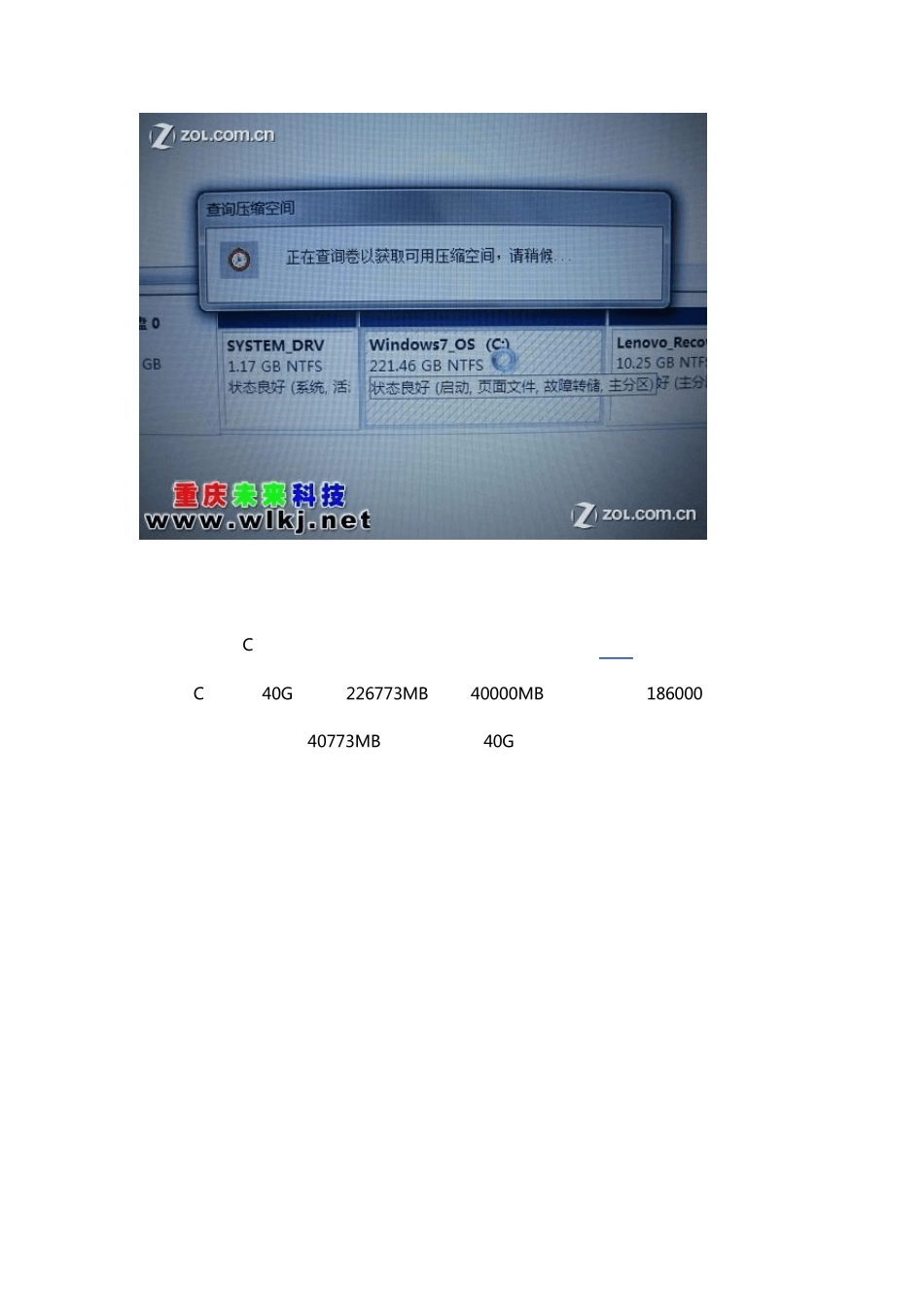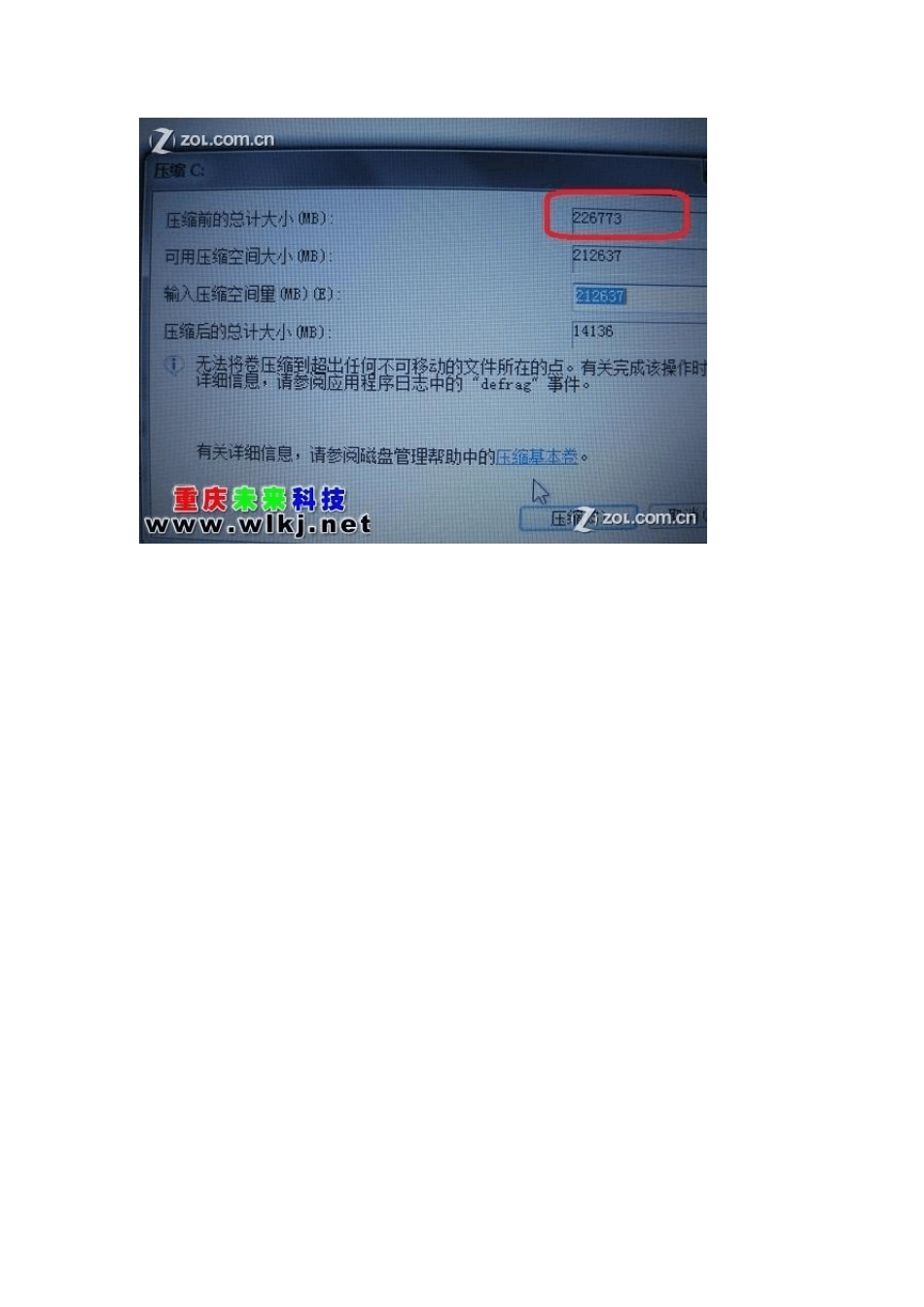用 磁 盘 管 理 进 行 简 单 分区方法 右键单击“计算机”-管理-磁盘管理 右键单击“Window s7_OS”,再选择“压缩卷” 点击之后如图 到这里就到分 C 盘大小的时候了,注意看红色框起来的那里就是硬盘的分区,图中例子:如果你 C 盘想分 40G 就用,226773M B 减掉 40000M B,在下面输入 186000 就可以了,注意看压缩后总计大小 40773M B,差不多就是 40G 左右的分区了 接下来就分扩展分区了,右键单击未分配的分区,选择新建简单卷 不解释,下一步 如果D 盘想分40G 直接就是40*1024=40960,想分50G 就是50*1024=51200,w indow s 7 分区相当准确的,然后单击下一步 继续下一步 这里你可以把卷标删除,不然分区出来会是新加卷D 盘,E 盘,等,不过影响不大,可以忽略 选择完成,到这里D 盘就出来了 如果还要继续扩展的话同理,就不解释了,看图 到这里,打开“计算机”就能看到CDEF,四个盘了,那个Q 盘就是隐藏分区 如果想把隐藏分区隐藏掉,请继续以下操作 右键选择“更改驱动器号和路径” 选择删除 不鸟它,选择是 再看看计算机里面就只剩下 CDEF 四个盘了 至此,分区结束。